Sadržaj:
Opcija 1: Postavke pločica
Na Android uređaju, točnije, gumbe za brzi pristup određenim funkcijama i njihovo raspoređivanje, moguće je prilagoditi prema vlastitim preferencijama. Po zadanim postavkama na ovoj traci nalaze se najčešće korištene pločice, poput promjene zvučnog profila ili uključivanja/isključivanja komunikacijskih modula, svjetiljke, izrade snimke zaslona. Da biste prilagodili traku svojim potrebama, dovoljno je slijediti jednostavne upute:
- Napravite dvostruki swipe odozgo prema dolje kako biste potpuno otvorili traku. U našem slučaju trebate pritisnuti tri točke u gornjem desnom kutu za otvaranje dodatnog izbornika. U nekim slučajevima umjesto toga bit će gumb "Promijeni", ikona s olovkom ili nešto slično. U pojavljenom popisu dodirnite stavku "Promijeni pločice".
- Ući ćete u prozor s postavkama gumba trake. Za uklanjanje neaktualne funkcije iz trake pritisnite je – ona će se pomaknuti dolje i, sukladno tome, nestati iz trake. Pločice možete mijenjati po vlastitom nahođenju, na primjer, u prvi red staviti sve najpotrebnije, kako ne biste morali potpuno otvarati traku za pristup potrebnoj funkciji. Za to pritisnite odgovarajući gumb i, držeći prst na njemu, povucite na drugo mjesto.
Imajte na umu da možete dodati onoliko ikona koliko želite. One koje ne stanu, premjestit će se na drugi slajd, koji se prilikom korištenja i uređivanja trake može otvoriti pomicanjem prstom lijevo.
- U bloku "Druge funkcije" (može imati i drugo ime, ali raspored je svugdje isti) nalaze se pločice za one komponente koje nisu u traci. Da biste dodali neku tipku, pritisnite je, a još bolje, zadržite prst i povucite.
- Ako je potrebno, postoji mogućnost vraćanja svih postavki na one koje su bile izvorno.Kliknite na tri točke i odaberite funkciju "Poništi".
- Nakon završetka postavljanja pločica, odaberite gumb "Natrag" ili "Gotovo", kako biste se vratili na uređenu obavijest.
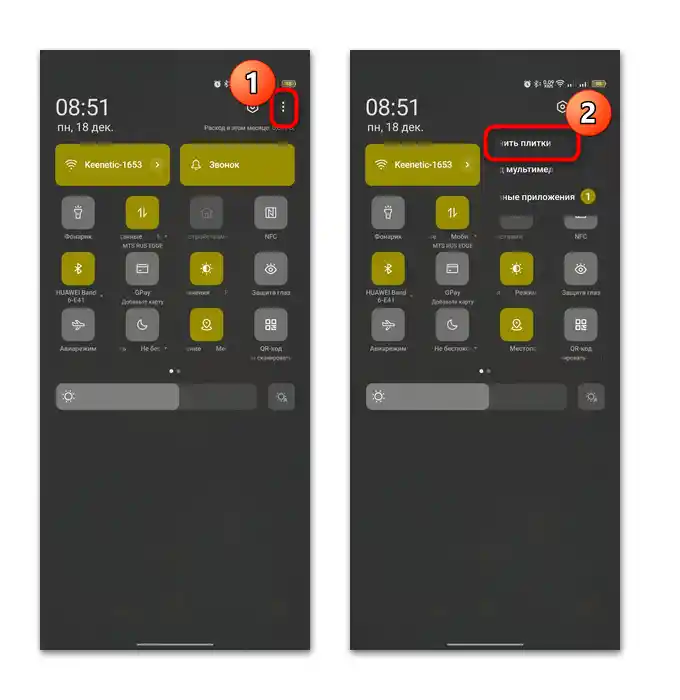
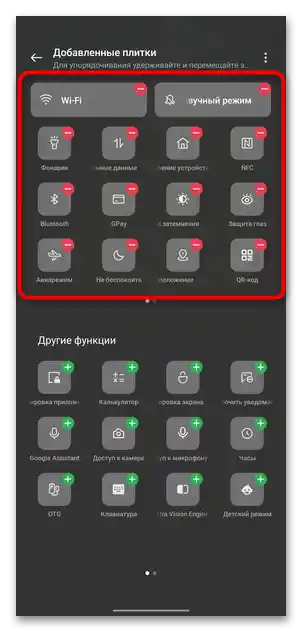
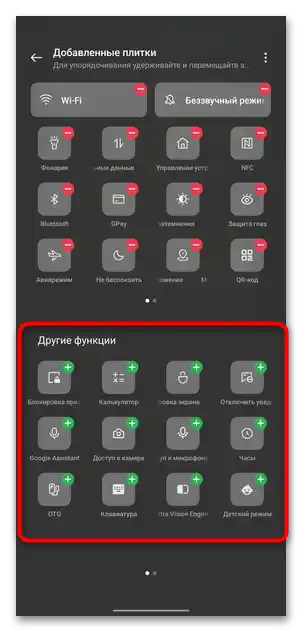
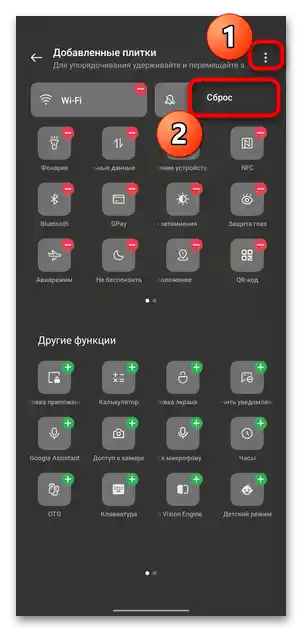
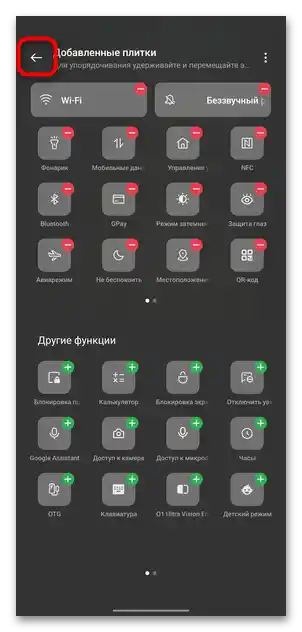
Što se tiče gumba i njihovog rasporeda, ovdje se završavaju postavke. Ako trebate promijeniti dizajn pločica i njihovu boju, tada pređite na sljedeći odjeljak članka.
Opcija 2: Promjena stila i boje gumba
Promjena parametara izgleda obavijesti Android uređaja dostupna je u odgovarajućem odjeljku standardnih "Postavki". Mogu se nalaziti na različitim mjestima, stoga je važno pažljivo proučiti postavke stilova i izgleda sučelja operativnog sustava. Razmotrit ćemo algoritam radnji na primjeru Android 13:
Imajte na umu da ova mogućnost nije dostupna u svakom sučelju.
- Odaberite "Postavke" putem glavnog izbornika ili obavijesti (ikona u obliku zupčanika).
- Pređite u odjeljak "Pozadine i stilovi", zatim dodirnite redak "Brze postavke" u bloku "Korisničko sučelje".
- U ovom prozoru moći ćete prilagoditi oblik gumba u obavijesti – dostupno je nekoliko opcija, a nakon odabira odmah možete vidjeti rezultat. Ako vam se sviđa, vratite se na prethodni prozor.
- U pododjeljku "Boje" postavlja se bojanje za sve elemente sučelja, uključujući i pločice u obavijesti.U nekim verzijama Androida postoji mogućnost odabira boja pozadine kako bi se uskladili tonovi za gumbe.
- Ako je potrebno promijeniti veličinu ikona obavijesti, vjerojatno ćete morati otići u drugi odjeljak "Postavke". Vratite se na glavni ekran, a zatim odaberite "Ekran i svjetlinu".
- Zatim dodirnite stavku "Mjerilo prikaza" i odredite veličinu elemenata sučelja.
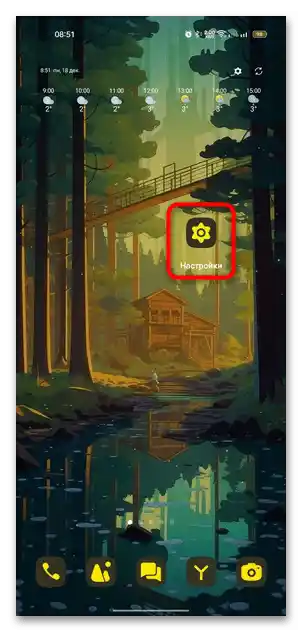
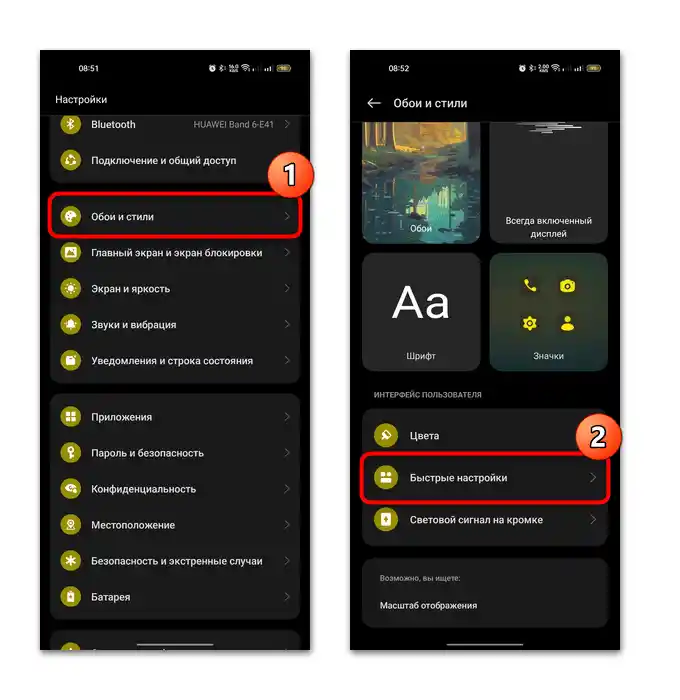
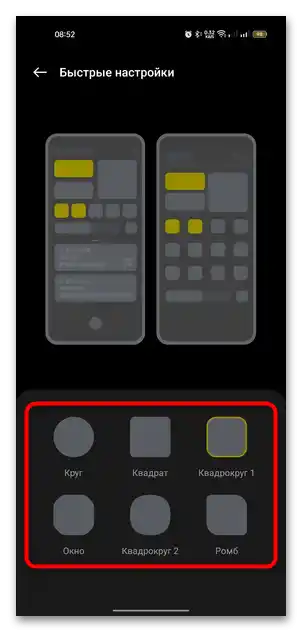
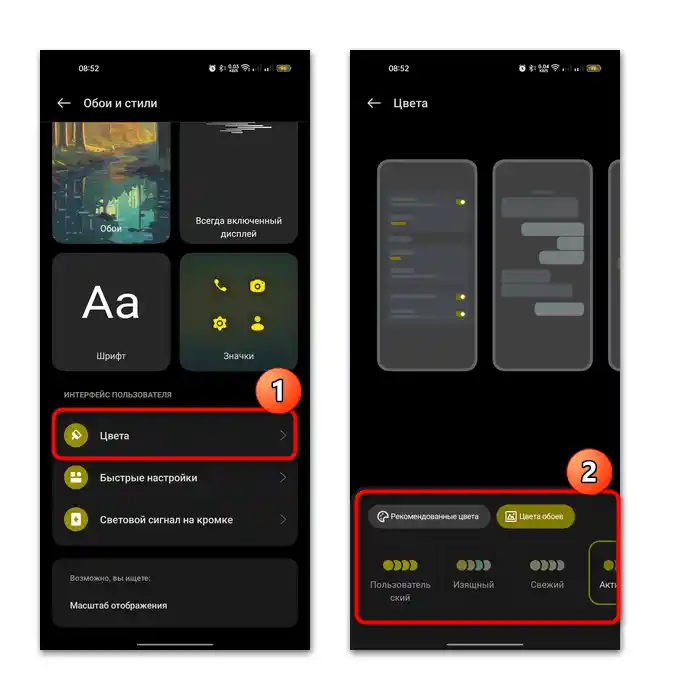
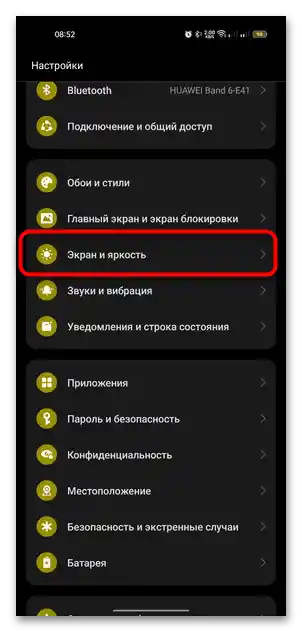
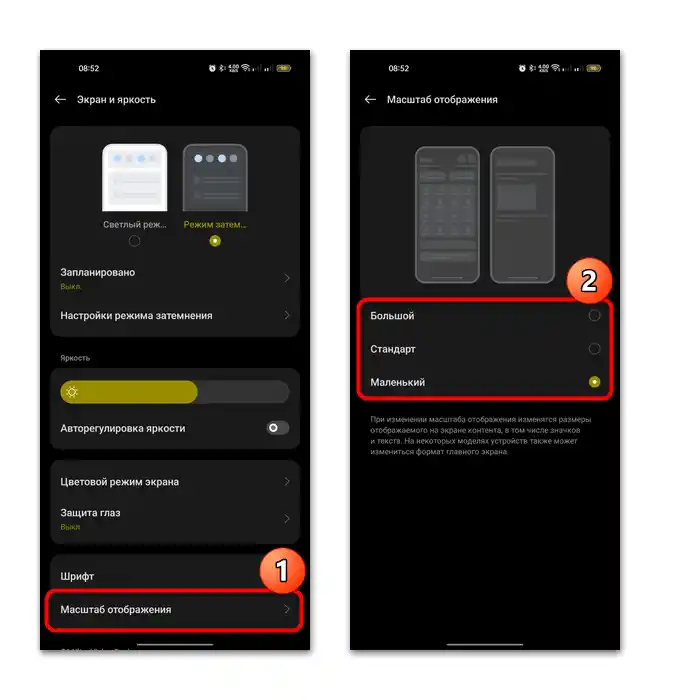
Neke druge postavke ekrana i stila sučelja također utječu na izgled obavijesti, stoga istražite sve dostupne opcije i eksperimentirajte s dizajnom i stilom.
Opcija 3: Postavke obavijesti
Kao što je poznato, u obavijestima se nalaze i obavijesti iz aplikacija. U pogledu postavki ovdje nema previše opcija, jer obično možete samo isključiti obavijesti od određenih aplikacija i postoji nekoliko opcija za promjenu izgleda obavijesti. Razmotrit ćemo i ovu mogućnost detaljnije:
- Putem "Postavke" idite na odjeljak "Obavijesti i statusna traka". Zatim dodirnite stavku "Ekran".
- U ovom prozoru postoji nekoliko dodatnih opcija, uključujući pregled cijele poruke obavijesti nakon povlačenja, njihovo prikazivanje na zaključanom ekranu i aktivaciju ekrana prilikom primanja obavijesti. Odaberite potrebne vrijednosti za njih.
- Ispod možete navesti aplikacije s kojih mogu dolaziti obavijesti.
- Vratite se u prethodni prozor, a zatim idite u pododjeljak "Obavijesti" za uključivanje/isključivanje prikazivanja poruka u pojednostavljenom formatu kada su aplikacije otvorene.
- U pododjeljku "Ikone" postavlja se izgled obavijesti aplikacija, ali to se ne odnosi na obavijesti, već samo na glavni izbornik ili radnu površinu Androida.
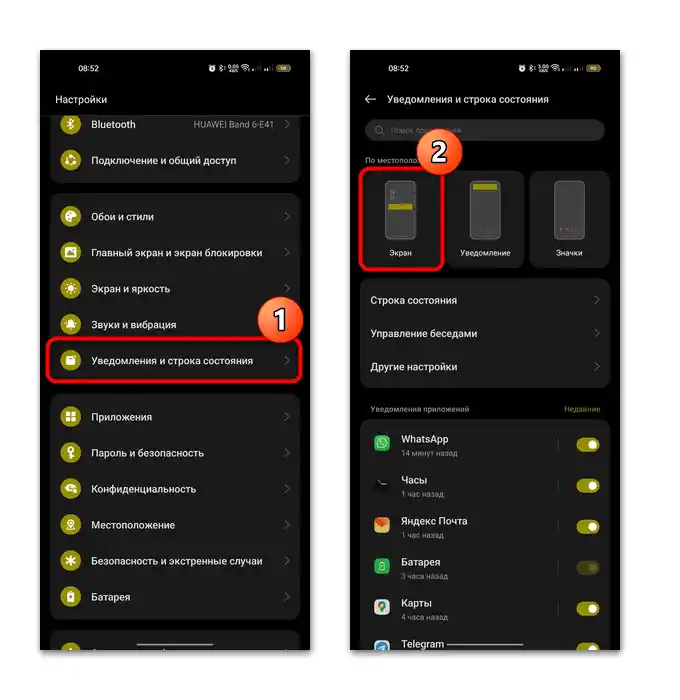
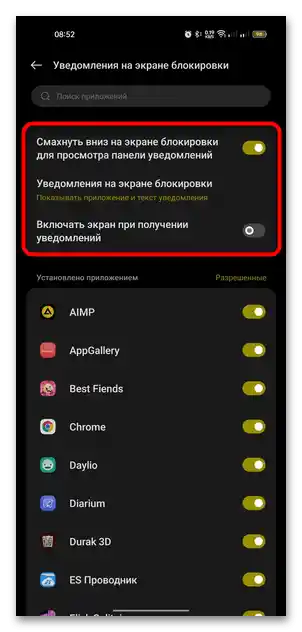
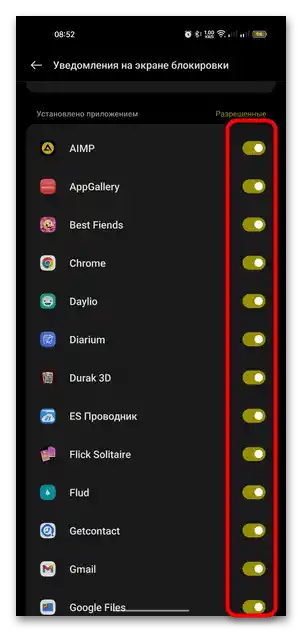
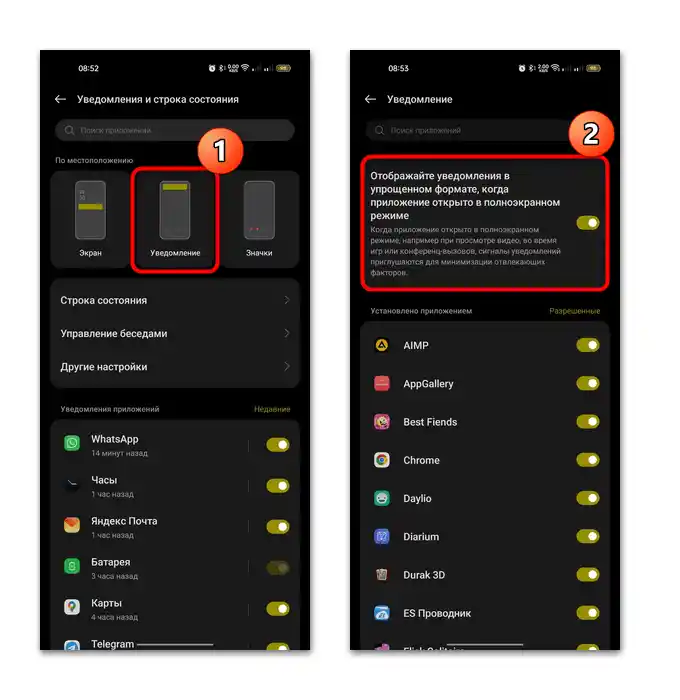
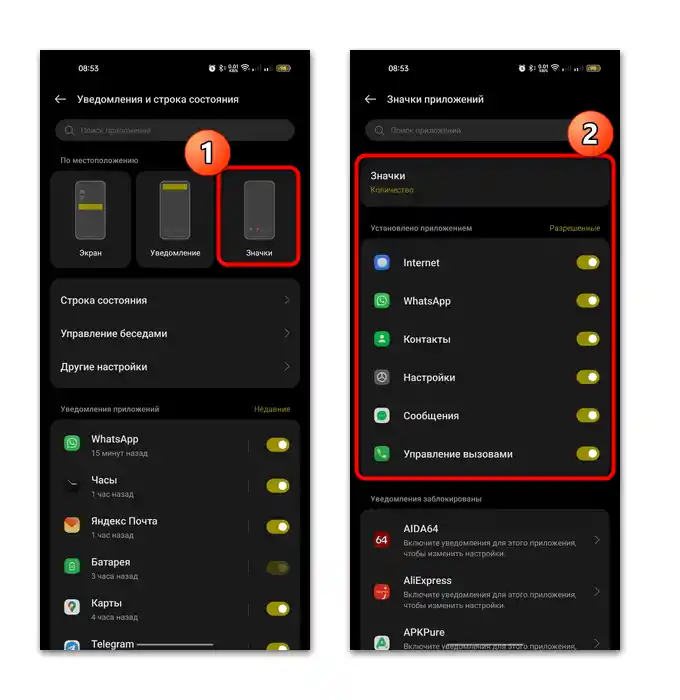
Ako govorimo o statusnoj traci, u nekim Androidima također je moguće postaviti neke njezine parametre, poput formata vremena, stila ikona obavijesti, stila ikone punjenja. Osim toga, možete uključiti/isključiti neke dodatne indikatore, uključujući brzinu prijenosa podataka mreže, alarm, aktivni NFC, ime mobilnog operatera i druge.No, budući da se statusna traka izravno ne odnosi na roletu, njezino podešavanje nećemo razmatrati.